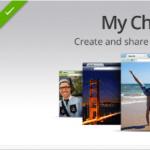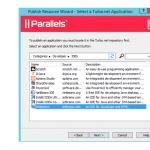1C mühasibatlığından qiymət etiketlərini necə çap etmək olar. Element qiymət etiketlərini çap etmək üçün parametrlər
Siz bölmədə qiymət etiketi şablonuna baxa və fərdiləşdirə bilərsiniz İdarəetmə - Çap formaları, hesabatlar və emal.

Budur qiymət etiketi şablonları və lazım gələrsə, yarada bilərik (düymə Yaradın) və öz şablonunuzu inkişaf etdirin.

Mövcud şablonu açmaq (və ya yenisini yaratmaq) üçün iki dəfə klikləyin. Düyməni basaraq Düzeni Redaktə et , biz qiymət etiketimizin görünüşünü dəyişə bilərik - şrifti dəyişdirin, bəzi sahələri çıxarın və ya əlavə edin (məsələn, barkod).

Biz standart şablonu yükləyə və onun əsasında öz şablonumuzu yarada və ya hazır şablonu idxal edə bilərik (düymələr Defolt şablonu yükləyin Və İdxal ).

Mövcud sahələrdən istifadə edərək (solda) onları şablona əlavə edə bilərik.
Sahələrin mənasına diqqət yetirin Səhifə başına miqdar . Burada neçə qiymət etiketi təyin etməlisiniz üfüqi Və şaquliçap edin (şablonunuzun ölçüsündən asılı olaraq). Bu parametr göstərilməyibsə, standart olaraq hər vərəq üçün bir qiymət etiketi çap edəcək.
1C Retail-də qiymət etiketlərinin qrup çapı 2.2
1C Retail 2.2 proqramında qiymət etiketlərinin çapı üçün emal bölmədədir Satınalma – Xidmət – Etiketlərin və qiymət etiketlərinin çapı.

Bu emaldan istifadə edərək, seçilmiş məhsul qrupları üçün qiymət etiketlərini çap edə bilərsiniz. Düyməni klikləməklə məhsulları çap üçün cədvələ əlavə edə bilərsiniz Məhsulları seçin .

Kataloqdan tələb olunan elementləri seçdi Nomenklatura qiymət etiketlərinin çapı üçün emalın cədvəl hissəsinə köçürülür.

Elementləri doldurarkən seçim filtrlərindən istifadə edə bilərsiniz: düyməsi Seçimi göstər / Seçimi gizlət, seçim şərtini təyin edin və seçimə uyğun elementləri cədvələ köçürün (düymə Doldur ).

Elementi seçdikdən sonra şablonu çap üçün təyin edin: düyməsi Set - Etiket Şablonu . Bunun üçün biz mövqeləri seçməliyik və bütün mövqelər üçün şablon qurmalıyıq. Bir neçə element varsa, bunu əl ilə edə bilərsiniz. Düyməni basıb saxlayaraq bir neçə sətir seçə bilərsiniz Shift və ya Ctrl. İstifadə edə bilərsən Shift+End, sənədin cari hissəsindən sonuna qədər sətirləri seçmək üçün. Bu halda, şablon bütün seçilmiş vəzifələrə təyin ediləcək.

Şablonumuzun seçilməsi - Qiymət cədvəli.

Düymədə Yüklemek seçərək Etiketlərin sayı , tələb olunan sayda qiymət etiketini təyin edin - 1 ədəd. Varsayılan olaraq, anbarda qalan malların miqdarına uyğun olaraq daxil edilir.

Düyməyə bas Möhür və qiymət etiketlərimiz hazırdır.

1C Ticarət İdarəetmə konfiqurasiyasında qiymət etiketlərinin çapı
Ticarət İdarəetmə 11.3 konfiqurasiyasına emal da daxildir Etiketlərin və qiymət etiketlərinin çapı . bölməsində tapa bilərsiniz Satış - Etiketlərin və qiymət etiketlərinin çapı. Onun işləmə prinsipi yuxarıda 1C Retail 2.2 konfiqurasiyasında təsvir edilənə bənzəyir, baxmayaraq ki, kiçik fərqlər var, lakin onlar intuitivdir. Buna görə də biz yalnız bəzi fərqləri nəzərdən keçirəcəyik.

Bu konfiqurasiyada qiymət etiketləri və etiketlər üçün çap rejimi çap zamanı ayrıca təyin edilir.

Burada bu şablonlar ayrılmışdır, ona görə də etiket şablonu qiymət etiketi şablonu kimi istifadə edilə bilməz və əksinə. Bu, layoutların printerə çıxarılması prinsipi ilə bağlıdır. Etiket şablonu etiket printerində çap üçün nəzərdə tutulmuşdur.
Qalan emal işləri - malların seçilməsi, qiymət etiketi şablonunun təyin edilməsi, onların miqdarının təyin edilməsi - yuxarıda təsvir edilənə bənzəyir.

İstifadə etməklə Qiymət etiketinin yaradılması köməkçisi , siz həmçinin onları çap etmək üçün öz şablonlarınızı inkişaf etdirə bilərsiniz. Siz şablonların siyahısını birbaşa emal sahəsindən aça bilərsiniz Qiymət etiketi şablonu .

Şablon yaratdıqdan sonra onu redaktə edə bilərsiniz. 1C Ticarət İdarəetmə 11.3-də bir şablon yaratarkən bir sahə var Nə üçün, yəni. burada 1C Retail 2.2 konfiqurasiyasında olmayan hər hansı bir element və ya element qrupuna şablon təyin edə bilərik.

Fərdi element və ya qrup seçmək üçün parametrləri dəyişdirmək üçün düyməni basmalısınız Təyin et .

Biz həmçinin məhsul kartında standart olaraq fərdi qiymət etiketi təyin edə bilərik: arayış kitabçası Nomenklatura - Təfərrüatlar nişanı, qiymət etiketlərinin və etiketlərin çapı bölməsi.

Malların qəbulu sənədlərindən qiymət etiketlərinin çapı
Hər iki konfiqurasiyada, 1C Pərakəndə və 1C Ticarət İdarəetmə sistemlərində istifadəçi rahatlığı üçün qiymət etiketlərini birbaşa malların qəbulu sənədlərindən çap etmək imkanı tətbiq edilmişdir. Bu funksiya düymədə mövcuddur Möhür xətti seçməklə Qiymət etiketləri .
Malların qəbulu 1C Retail 2.2 konfiqurasiyasında.

Sənəddən qiymət etiketlərinin çapına nümunə Malların və xidmətlərin qəbulu konfiqurasiyalar 1C Ticarət İdarəetmə 11.3.

Düyməni klikləməklə Çap - Qiymət etiketləri sənəddən emal çağırılır Qiymət etiketlərinin çapı və sənəddən nomenklatura maddələri avtomatik olaraq ona köçürülür.
1C Pərakəndə konfiqurasiyasında sənəddən emalın cədvəl hissəsinin doldurulmasına nümunə 2.2.

1C Ticarət İdarəetmə konfiqurasiyasında sənəddən emalın cədvəl hissəsinin doldurulmasına nümunə 11.3.

Məqalə kömək etdi?
Daha bir gizli bonus və 14 gün pulsuz BukhExpert8 yardım sisteminə tam giriş əldə edin
napechatat-cenniki“1C: Ticarətin İdarə Edilməsi nəşri 11.0”da qiymət etiketlərinin çapı “Taksi” interfeysi, əgər ticarət fəaliyyəti həyata keçirilirsə və satışda olan əşya varsa, proqramın vacib hissəsidir. Rahat menyu, müxtəlif növ qiymətlərlə işləmək imkanı, eyni zamanda böyük bir məhsul qrupunu emal etmək - bu işi xeyli asanlaşdırır. Bu baxışda biz sizə qiymət etiketlərini necə çap edəcəyinizi, şablonlar yaratmağı, onları redaktə etməyi və yekun nəticəni çap etməyi öyrənəcəyik.
Artıq yerləşdirilmiş mallar üçün qiymət etiketlərini və ya etiketlərini çap etmək lazımdırsa, bu, “Anbar və Çatdırılma” menyusundan edilir. Bundan əlavə, şablonlar çatdırıldıqdan dərhal sonra və ya “Qiymət siyahısı”nda qiymətlər dəyişdirildikdə çap oluna bilər. Sənədləri addım-addım çap etmək üçün bütün variantları nəzərdən keçirək.
Əvvəllər alınmış məhsul üçün qiymət etiketini necə çap etmək olar
Artıq yerləşdirilmiş mallar üçün qiymət etiketlərini çap etməzdən əvvəl “Xidmət” sahəsində “Anbar və Çatdırılma” menyusunda “Etiketləri və qiymət etiketlərini çap edin” sekmesini açmalısınız.
Açılan sahədə parametrləri yerinə yetirməli və seçim etməlisiniz.
- “Qiymət növünə görə” seçimi yaranan qiymət növünə görə məhsul seçməyə imkan verir;
- "Mağazaya görə" seçimi müəyyən bir pərakəndə satış nöqtəsi və ya anbar üçün 1C-də qiymət etiketlərini çap edir.
Doldurma tarixini yoxlamağı unutmayın, qiymətlər məhz bu tarixə uyğun olacaq.

1C-də qiymət etiketlərini çap etməzdən əvvəl bir məhsul elementi seçməlisiniz, bunun üçün "Məhsullar" sekmesinde tələb olunan sətri qeyd edin.
- “Seçimlə doldur” məhsul qruplarını seçməyə imkan verir;
- "Məhsul seçin" - hər bir element üçün seçim edilir.
Gəlin hər bir qrupun doldurulmasına daha ətraflı baxaq.

Seçimlə doldurun
1C-də qiymət etiketləri etməzdən əvvəl məhsul sahəsini doldurmalısınız. Bunu etmək üçün "Seçimi göstər" sekmesini seçməlisiniz, sol tərəfdə açılan sahədə məhsul seçim meyarlarını seçə və xətti sağ sahəyə keçirmək üçün sol siçan düyməsini iki dəfə vura bilərsiniz.
Düzgün seçim sahəsində siz qruplaşdırmanı dəqiqləşdirə bilərsiniz.“Müqayisə görünüşü” məhsulu qrupda, siyahıda göstərməyə və ya daha dəqiq mövqe seçməyə imkan verir. "Dəyər" sahəsində, seçilmiş meyara uyğun olaraq analitik seçin.
Aydınlaşdırdıqdan sonra "Məhsullar" sekmesinde "Seçimlə doldurun" sahəsini seçməlisiniz. Proqram nomenklatura üzrə bütün məlumatları göstərəcək.

1C-də qiymət etiketlərini “11.0 versiyasında Ticarətin İdarə Edilməsi”ndə çap etməzdən əvvəl şablonu əl ilə seçməlisiniz. Bir neçə mövqe varsa, hər bir məhsul üçün ayrıca seçə bilərsiniz. Bütün element üçün tərtibatı qeyd etmək üçün Ctrl düyməsini və siçanın sol düyməsini istifadə edərək sətir seçimini sonuna qədər sürükləməlisiniz. Lazım gələrsə, düzəlişlər edilə bilər.
Sonra "Quraşdırma" sekmesini açmalısınız. Əvvəlcə etiketlərin sayını təyin etməlisiniz. Varsayılan olaraq, ilkin seçim anbardakı əşyanın qalığı əsasında aparılıbsa, əməliyyatın formalaşma tarixinə məhsulun qalan miqdarı daxil ediləcəkdir.

Daha sonra, “Qiymət etiketi şablonu” və “Etiket şablonu” sahələrindən tərtibatı qeyd etmək üçün “Seç” düyməsini istifadə etməlisiniz. Müvafiq olaraq, bu şablon bütün seçim diapazonu üçün seçiləcək. Etiketlərin yaradılması üçün tərtibat eyni şəkildə qeyd olunur.

1C-də qiymət etiketlərini çap etməzdən əvvəl onları redaktə edə bilərsiniz. Bunu etmək üçün bir şablon seçərkən "Daha çox" sekmesine keçməlisiniz. Qiymət etiketi planının bütün sahələri Excel formatına bənzər şəkildə düzəlişlərə məruz qalır. Bundan sonra nümunəni çap edib kağız üzərində necə görünəcəyini görə bilərsiniz.
Oxşar hərəkətlər 1C-də çap etiketləri ilə həyata keçirilə bilər.

Şablonu redaktə edərkən bütün sahələri doldurduqdan sonra onları çap edə bilərsiniz. “Çap növbəsini təyin et” sekmesindəki yuxarı sahədə bir sıra planlar dəstini və ya hər bir şablonu ayrıca çap etməyi seçin.
Açılan parametrlər sahəsində müəyyən bir məhsul və ya qrupu seçin, oxlardan istifadə edərək siyahıda müəyyən bir elementi qaldıra və ya aşağı sala bilərsiniz. Sonra sənədi vizual olaraq yoxlamaq lazımdır və qiymət etiketlərində səhvlər taparsanız, əvvəlki menyuya qayıdın. Düzəliş edildikdən sonra çap edilməlidir.

"Məhsul seçin"
Açılan sahədə bu funksiyanı seçərkən aşağıdakı ardıcıllıqla hər bir mövqeni ayrıca qeyd etməlisiniz.
- “11.0 versiyasında ticarətin idarə edilməsi” konfiqurasiyasında 1C-də qiymət etiketlərini çap etməzdən əvvəl sağ küncdə bir element qrupu seçməlisiniz. Bundan sonra, bu xüsusiyyətə görə qruplaşdırılmış məhsulların bütün siyahısı solda açılacaqdır;
- Seçilmiş məhsulların siyahısını görmək üçün sol sahənin altındakı “Seçilmiş əşyaların ümumi sayı” linkini aktivləşdirməlisiniz;
- Sonra sol sahədən bir element seçin. Əgər məhsulun bir neçə xüsusiyyəti varsa, məhsulun ikonasına klikləməklə xüsusi modelləri seçə bilərsiniz;
- Elementlərin əsas sənədə köçürülməsi “Sənədə köçür” düyməsindən istifadə etməklə həyata keçirilir.
Gələcəkdə sənəd şablonunun seçilməsi və çapı məhsulun seçilməsi ilə eyni şəkildə həyata keçirilir.

Qəbz sənədindən qiymət etiketinin çapı
Qəbzdən etiketin tərtibatını çap etmək üçün "Satınalma sənədlərinin hamısı" sekmesinde "Satınalmalar" menyusuna keçməlisiniz.

Açılan sahədə qəbz sənədini tapmalı, sonra “Printer” sekmesinden yuxarı sahədə tələb olunan şablonu seçməlisiniz.
"Qiymət etiketləri" sxemini seçərkən, məhsulun miqdarı qəbz sənədində göstərilənə bərabər olan "Etiketlər" şablonundan fərqli olaraq həmişə 1 olacaqdır.

Sonra hərəkətlərin ardıcıllığı aşağıdakı kimidir.
- Ctrl + sol siçan düyməsini istifadə edərək bütün sahəni seçməlisiniz;
- Şablon seçin;
- Kəmiyyəti yoxlayın və lazım olduqda tənzimləyin;
- Formanı çap edin.

Planları çap etməzdən əvvəl onların doldurulmasını yenidən yoxlamaq lazımdır.
Sənəddə qiymətlərin növünün dəyişdirilməsi
Şablonu pərakəndə satış qiyməti ilə deyil, alış və ya topdansatış qiyməti ilə çap etməyə ehtiyac varsa, bunu aşağıdakı kimi etmək olar.
- Sənədin əsas sahəsində "Mağazaya görə" nişanı qutusunu "Qiymət növünə görə" düyməsinə köçürün;
- “Qiymət növünə görə qiymətlər” sahəsində istədiyiniz sətri seçin.

Elementlərin miqdarını "Doldurma Rejimini Göstər/Gizlət" sekmesinde tənzimləmək olar.
- “Anbar qalıqlarına uyğun doldurun” maddəsini seçdiyiniz zaman malların miqdarı sənədin tərtib olunduğu tarixdəki qalıqlara əsasən tənzimlənəcək;
- Əgər “Sənəddə kəmiyyətə görə yarat” seçsəniz, məlumat qəbzdə göstərilənlə üst-üstə düşəcəkdir.
Kəmiyyət "Defolt Miqdar" seçildikdən sonra tənzimlənəcək.

“CRM və Marketinq” menyusundan qiymət etiketinin çap edilməsi
Siz həmçinin qiymətlər dəyişdikdə, məsələn, yeni qiymət siyahısı yaratarkən 1C-də qiymət etiketləri və etiketləri çap edə bilərsiniz.

Sahədə yeni sənəd yaratmalı və qiymət dəyişikliyi etməlisiniz. Sonrakı hərəkətlərin alqoritmi oxşardır: qiymət etiketlərində səhvlərin qarşısını almaq üçün bir şablon seçməlisiniz, hər şeyi vizual olaraq yoxlayın və düzeni çap edin.

Nəticə
1C-də qiymət etiketləri etməzdən əvvəl bunu hansı sənəddən etmək daha rahat olacağını başa düşmək vacibdir. 1C proqramında qiymət dəyişikliyi ilə bağlı istənilən əməliyyatdan çap edə bilərsiniz. Bu əla alqoritmdir, yeni əməliyyat yaratmağa və şablonlar yaratmağa ehtiyac yoxdur.
Qiymət etiketlərini və etiketləri çap etməzdən əvvəl onları fərdi olaraq dəyişdirmək tövsiyə olunur. Bütün sahələr redaktə edilə bilər: ad və ya barkod uyğun gəlmirsə, hündürlüyü və yazıların şriftini dəyişdirə bilərsiniz. Siz həmçinin bir neçə standart şablon yarada və sonra onları lazım olduqda seçə bilərsiniz.
Etiketləri çap etmək üçün həm standart A4 printerləri, həm də bu məqsəd üçün xüsusi olaraq yaradılmış cihazlar istifadə olunur. Xüsusi bir cihazda çapın daha sürətli və daha rahat olacağını nəzərə almağa dəyər. Bu halda, hər bir printer üçün öz etiket şablonunuzu yaratmalısınız.
Standart printer üçün etiket şablonunun yaradılması
Nümunəmizdə etiket düzümü müəyyən ölçülərlə yaradılacaq: eni 3,8 sm və hündürlüyü 1,9 sm.Bu halda, adi A4 kağız parçasına 5 etiket eninə, 14 isə səhifə boyunca uyğunlaşacaq. Çox vaxt şablon yalnız lazımi məlumatları ehtiva edir: məhsulun adı, dəyəri və barkodu.


1C: Pərakəndə proqramında bütün etiketlərin tərtibatı "Etiketlər, qiymət etiketləri və kassa qəbzləri üçün şablonlar" kataloqunda yerləşdirilir. "İdarəetmə" bölməsinə keçək və "Formaları, hesabatları və emalları çap et" əmrini yerinə yetirək.
"Formaları, hesabatları və emalları çap et" əmrini işə salın
Bundan sonra, "Etiketlər, qiymət etiketləri və kassa qəbzləri üçün şablonlar" qovluğunu açacağımız xüsusi bir pəncərə açılacaqdır.
“Yarlıqlar, qiymət etiketləri və kassa qəbzləri şablonları” kataloqunun işə salınması
Açılan pəncərədə "Yarat" düyməsini istifadə edərək yeni etiket düzeni yaradırıq.



"Yarlıqlar, qiymət etiketləri və kassa qəbzləri şablonları" kataloqunun siyahı pəncərəsi
Layout yaradılması pəncərəsində iki sahəni doldurmağınızdan əmin olun: “Şablon növü” və “Ad”. Layout növü bir neçə mənaya malik ola bilər.
Gəlin “Məhsul üçün etiket (qiymət etiketi)” dəyərini seçək. Eyni zamanda, tərtibat üçün lazım olan adı göstərəcəyik - "A4 üçün etiket". Şablonu daha sonra redaktə etmək üçün hər bir yaradılmış element qeyd edilməlidir.
Layout pəncərəsi
Saxlanılan kataloq komponentinin pəncərəsində şablonu dəyişdirmək üçün “Layout Edit” düyməsini sıxın. Şablonu redaktə edə biləcəyiniz yeni bir pəncərə açılacaq.
Etiketlərin və qiymət etiketlərinin tərtibatını dəyişdirmək üçün pəncərə

Bu redaktorun elementlərinə baxaq. Sağ tərəfdə fərdiləşdirilə bilən layout parametrləri var. Burada barkod çapı üçün xüsusi parametrləri (Kod Tipi, Mətn Ekranı, Şrift Ölçüsü və Fırlanma Bucağı) tənzimləyə bilərsiniz. Burada həmçinin 2 parametr var, bunun sayəsində bir vərəqdə üfüqi və şaquli olaraq yerləşdirilən etiketlərin sayını öyrənə bilərsiniz.
Redaktorun sol tərəfində şablonda istifadə edilə bilən sahələrin siyahısı var. Burada malın qiymətləri, mağaza, müəssisə, vaxt və istifadəçi haqqında məlumatlar da yerləşdirilir. Bundan əlavə, məhsul haqqında məlumat var: nomenklatura, xüsusiyyətlər və barkod.
Redaktorun əsas hissəsi şablon yaratmaq (çəkmək) üçün nəzərdə tutulub. "1C: Pərakəndə 2" məhsulu standart etiket sxeminə malikdir. Onu istifadə etmək üçün redaktor pəncərəsində “Defolt şablonu yüklə” düyməsini sıxmalı və açılan menyudan “Etiket”i seçməlisiniz.

Standart Etiket Düzeninin seçilməsi
1C: Pərakəndə proqramı dəyişdirilmiş tərtibatın standart şablonla dəyişdirilməsini təsdiqləmək üçün sorğu verəcəkdir.
Yenidən konfiqurasiya edilə bilən tərtibatı əvəz etmək üçün sorğu
Defolt tərtibatın nə olduğunu görmək üçün bu sorğu ilə razılaşmalısınız. Bundan sonra layout elektron cədvəl sənədində açılacaqdır.
Elektron cədvəl sənədinin bir hissəsi. Defolt etiket şablonu

Standart etiket şablonunda yalnız məhsulun adı və barkod var. Etiketlərin ölçüsünün orijinal şərtlərə görə ehtiyacımızdan daha böyük olacağını nəzərə almağa dəyər. Unutmayın ki, redaktorda millimetrə qədər rahat bölmələri olan bir hökmdar yoxdur.
"Sütun eni" parametrinin dəyişdirilməsinə daxil olmaq üçün onun seriya nömrəsinə klikləməklə istənilən sütunu seçməlisiniz və sonra kontekst menyusuna keçməlisiniz.
Kontekst menyusundan istifadə edərək "Sütun genişlikləri" parametrinə keçin
Bu elementi seçdikdən sonra tələb olunan genişliyi asanlıqla təyin edə biləcəyiniz "Sütun eni" pəncərəsi açılacaqdır.
Sütun eni pəncərəsi
Təəssüf ki, proqramda genişlik millimetrlə deyil, şərti vahidlərlə ölçülür. Bununla birlikdə, millimetrdə dəyərləri olan bir etiket şablonu yaratmaq üçün bir yol var. Bunu etmək üçün "1C: Enterprise" işə salınma formasından istifadə edərək "1C: Enterprise 8" proqramının "Konfiquratoru" na keçməlisiniz.
Konfiquratorun açılması
"Konfiqurator" da "Fayl" menyusunda "Yeni" sahəsinə keçərək yeni elektron cədvəl sənədini açmalısınız. Bundan sonra, yeni sənədin növünü seçmək üçün bir pəncərə görünəcək və burada "Cədvəl sənədi" ni seçməlisiniz.
"Sənəd növünü seçin" pəncərəsini işə salın
Nəticədə, yeni bir cədvəl faylı yaradılacaq və siçan istifadə edərək içindəki hər hansı bir sütunun sərhədini hərəkət etdirsəniz, iki parametrin dəyəri aşağı sol küncdəki konfiqurator formasında görünəcək: "Mövqe" və " Ölçü”. Bu halda, onlar millimetrlə göstəriləcək. “Mövqe” Cədvəl faylının sol kənarından hazırda tənzimlənən cari sütunun sol kənarına qədər olan intervaldır. “Ölçü” sütunun faktiki enidir.



Cədvəl faylı
Bizim xüsusi vəziyyətimizdə bir etiket üçün bir hüceyrə sütunu kifayətdir. Birinci sütunun enini 38 mm-ə təyin edək. Unutmayın ki, millimetrdə müəyyən bir dəyəri göstərərkən bəzi səhvlər var. Bu, bu göstəricinin 1 mm-dən az fərqlənən bir neçə mümkün sahə mövqeyinə uyğun ola biləcəyi üçün yaranır. Ancaq şərti nümunəmiz üçün bu, nəticənin əldə edilməsinə hələ əhəmiyyətli dərəcədə mane olmur.
Etiketin eninin təyin edilməsi Etiketin səthində məhsul haqqında üç sətir çap edəcəyik: ad, barkod və qiymət. Buna görə düzən hündürlüyünü təyin edərkən üçüncü sətir üçün alt kənarı köçürməlisiniz. Bizim nümunəmizdə "Cədvəl sənədinin" yuxarı sərhədindən məsafəni göstərən "Mövqe" parametri üçün tələb olunan dəyəri təyin etməliyik və biz onu 19 mm-ə təyin edəcəyik.
Etiket eni təyinatı
Bu manipulyasiyalardan sonra, "Fayl" menyusunda "Fərqli Saxla" seçimini edərək Cədvəl sənədindəki bütün dəyişiklikləri saxlamalısınız.
Bütün dəyişiklikləri faylda saxlamaq üçün əməliyyat
Bundan sonra faylın saxlanması üçün yeni forma mövcud olacaq.
Bütün bu manipulyasiyalardan sonra etiket və qiymət etiketinin tərtibatını dəyişdirmək üçün pəncərəyə keçirik. Bu pəncərədə “İdxal” əmrini yerinə yetirin. Proqram avtomatik olaraq cari tərtibatın məhv ediləcəyi barədə xəbərdarlıq verəcək və davam etmək üçün təsdiq tələb edəcək.

Elektron cədvəl sənədinin idxalı
Bu hərəkəti təsdiqləsəniz, idxal edilmiş faylı seçmək üçün yeni pəncərə görünəcək.
İdxal edilmiş faylı seçmək üçün pəncərə
Biz idxal edilmiş faylı yükləyirik və əməliyyatdan sonra bütün tələb olunan etiket ölçüləri avtomatik seçiləcək.

Import edilmiş elektron cədvəl sənədi
Bundan sonra şablona yalnız məhsulun adını, barkodunu və məhsulun dəyərini daxil etməlisiniz. Bunu etmək üçün elementin adının yerləşdiriləcəyi yuxarı xananı seçin və siçanın iki dəfə kliklənməsindən istifadə edərək məlumat daxil etmək üçün lazım olan sahəni göstərin. Barkodu ikinci hüceyrəyə əlavə etmək lazımdır və bu hərəkət zamanı 1C: Pərakəndə proqramı sorğu verəcək: şəkil olaraq yeni bir barkod əlavə edin, ya yox.

Barkod əlavə etmək
Şəkil kimi barkod əlavə etməyi seçsəniz, adi şəkildə barkod skaneri tərəfindən tanınacaq bir şəkil yaradılacaq. Əks halda, barkod mətn kimi yaradılacaq. Proqramın sorğusunu təsdiqlədikdən sonra barkod şəkil kimi əlavə olunacaq. Bu halda, o, seçilmiş xananın ölçüsünə uyğun doldurulacaq.

Barkod yaradıldıqdan sonra cədvəl faylı
Ştrix kodu şaquli istiqamətdə bir az genişləndirək.

Şaquli barkod genişləndirilməsi
Standart parametrlərə əsasən, hər bir şəkil, o cümlədən barkod yaradıldıqda avtomatik olaraq xətt ilə əhatə olunur. Bizə lazım olmayan xətti silmək üçün barkodu seçməli, kontekst menyusunu çağırmalı və “Xüsusiyyətlər” düyməsini sıxmalıyıq.



Xüsusiyyətlər Palitrası əmrinin işə salınması
Nəticədə, "Xüsusiyyətlər Palitrası" əmri yerinə yetiriləcək və "Xətt Stili" parametri üçün "Xəttsiz" seçimini seçin. Bundan əlavə, “Şəkil ölçüsü” parametri üçün “Proporsional” seçimini təyin edin. Bu parametrə görə, barkod daimi vizual dizayna malik olacaqdır. Eyni zamanda, mətn məlumatları düzgün çıxacaq.

Barkod Parametrlərinin dəyişdirilməsi
Qeyd etmək vacibdir ki, ştrix kodu çap etmək üçün kompüterinizdə 1C:Print modulu quraşdırılmalıdır. 1C istifadəçisinin texniki dəstəyi veb resursundan asanlıqla endirilə bilər.

Üçüncü xananı seçin və pulsuz "Qiymət" sahəsinə iki dəfə klikləyin və bu dəyəri əlavə edin. "Pərakəndə 2" konfiqurasiyasında qiymət standart olaraq rublla daxil edildiyi üçün "Qiymət" parametrinin sağ tərəfində fasilələrlə "rubl" imza əlavə edirik.

Şablona “Qiymət” dəyərinin əlavə edilməsi
“Xüsusiyyətlər Palitrası” => “Əmlak Dəyəri” => “Üfüqi Mövqe”də dəyəri olan xanamız üçün “Mərkəz” seçimini təyin edin.


Xərcli bir hüceyrənin xüsusiyyətlərinin təyin edilməsi
Elementin adı olan xana üçün "Yerləşdirmə" parametrini "Kəsmə" dəyərinə təyin edin. Bunun sayəsində əgər elementimizin adı çox uzun olarsa, o zaman xanaya sığmayan hissə avtomatik olaraq kəsiləcək. Etiketdəki əsas məlumat ştrix-kodda olduğundan, belə bir azalma onun məlumat məzmununu heç bir şəkildə azaltmayacaq.


Element adı ilə xananın parametrlərinin tənzimlənməsi
Həmçinin layout dəyişdirmə pəncərəsində barkod çıxışını redaktə etməyə imkan verən parametrləri tənzimləmək mümkündür: “Kod növü”, “Mətni əks etdirin”, “Şrift ölçüsü”, “Fırlanma bucağı”.

Barkod çıxışının redaktə parametrləri
"Kod Tipi" seçimi standart olaraq "Avtomatik" olaraq təyin edilmişdir, lakin bu parametr asanlıqla istənilən digər tələb olunan parametrə dəyişdirilə bilər: "EAN13", "EAN128", "Kod39" və s. Belə bir dəyişikliyə o qədər də ehtiyac yoxdur, çünki “Avtomatik” parametr universaldır.
“Mətni göstər” seçimindən istifadə edərək, barkodun mətn şəklində göstərilməsini konfiqurasiya edə bilərsiniz. Beləliklə, bu seçim seçilərsə, barkod nömrələri üçün "Şrift ölçüsü" təyin edə bilərsiniz.

Əlavə olaraq, son barkod çapı zamanı “Fırlanma bucağı”nı tənzimləyə bilərsiniz. Defolt Fırlanma Bucağı (0%) ayarı o deməkdir ki, barkod bizim yaratdığımız şablon kimi landşaft oriyentasiyasında çap olunacaq. Eyni zamanda, bu bucaq 90%, 180% və 270% ola bilər.
Yuxarıda göstərilən bütün parametrlər üçün standart seçimlər bizi tamamilə qane edir. Siz sadəcə olaraq bütün şablonu seçib “Çap sahəsini təyin et” düyməsini sıxmaqla çap sahəsini təyin etməlisiniz.

Çap sahəsinin qurulması
Nəticədə, yalnız parametrləri təyin etməlisiniz: "Üfüqi miqdar" və "Şaquli miqdar". Şərti nümunəmizin ən əvvəlində göstərildiyi kimi, standart A4 vərəqi üfüqi olaraq 5 və şaquli olaraq 14 etiketə uyğun olmalıdır. Bu parametrləri müvafiq sahələrə təyin edirik və "OK" düyməsini sıxırıq.

1C: Pərakəndə proqramı avtomatik olaraq təyin edilmiş parametrlərin düzgünlüyünü yoxlayacaq və lazımi sayda etiket həqiqətən A4 vərəqinə uyğun gəlirsə, redaktor pəncərəsi bağlanacaq, əks halda etiketlərin faktiki mümkün sayı barədə bildiriş görünəcək. Belə bildirişlər görünsə, düzən ölçülərini üfüqi və şaquli ox boyunca bir qədər azaltmaq lazımdır. Üfüqi ox boyunca azaldarkən, şablonun sərhədi tam görünənə qədər barkodu və ya onun şəklini bir qədər azaltmaq lazımdır. Redaktor pəncərəsini uğurla bağladıqdan sonra nəhayət müvafiq kataloq elementini (layout) saxlamalısınız.

“Etiketlərin, qiymət etiketlərinin və kassa qəbzlərinin şablonları” kataloq elementinin saxlanması
Xüsusi çap qurğusu üçün etiket şablonunun formalaşdırılması
Standart bir printer üçün artıq yaradılmış etiket sxemini əsas götürək və "Etiketlər, qiymət etiketləri və kassa qəbzləri üçün şablonlar" arayış kitabına keçək. Kataloq siyahısı pəncərəsində "Cari elementi kopyalayaraq yeni element yaradın" düyməsini basın.

Əvvəllər yaradılmışı kopyalayaraq yeni tərtibatın formalaşdırılması
Əvvəllər yaradılmış şablondan artıq məlumatları ehtiva edən yeni tərtibat yaratmaq üçün bir pəncərə görünəcək. Saxlamadan əvvəl yalnız "Ad"ı düzəltmək lazımdır.

Yeni tərtibat yaratmaq üçün pəncərə
“Obyekti yadda saxla” düyməsini istifadə edərək tərtibatı saxladıqdan sonra “Düzəlişi redaktə et” düyməsini sıxaraq obyektin dəyişdirilməsinə keçirik.
Etiketin və qiymət etiketinin dəyişdirilməsi pəncərəsində əvvəlcədən yaradılmış şablonun və onun bütün parametrlərinin tamamilə kopyalandığını aydın şəkildə görürük.
Layout Dəyişiklik Pəncərəsi
Bu şablona uyğun olaraq etiketlər üçün xüsusi printerdə düzgün çap etmək üçün çap parametrlərini dəyişdirməlisiniz, bunun üçün "Səhifə Parametrləri" düyməsini istifadə edəcəyik.


Səhifə Quraşdırma pəncərəsinin işə salınması
"Printer" xanasında çap üçün uyğun cihazı, "Ölçü" sahəsində isə bu printer üçün tələb olunan etiketi seçməlisiniz. Bizim vəziyyətimizdə 40 ilə 20 mm ölçüləri olan bir modeldən istifadə edirik, printerin özünü tənzimləmək isə bu məqalədə müzakirə edilmir. Siz həmçinin səhifə üçün bütün paddingləri sıfırlamalısınız.


Çap üstünlüklərinin qurulması
Düzen dəyişdirmə pəncərəsində parametrləri təyin etməlisiniz: "Üfüqi miqdar" və "Şaquli miqdar". Kompüter baxımından etiket printeri kiçik çap sahəsi olan adi bir printerdir.

Tək etiket bir səhifə olacaq və buna görə də “Üfüqi miqdar” və “Şaquli miqdar” seçimləri birinə bərabər olacaq. Proqramın yuxarı panelindəki böyüdücü şüşə işarəsinə klikləməklə səhifəyə baxış funksiyasından istifadə edək.
Önizləmə
Etiket demək olar ki, tamamilə 20 ilə 40 mm ölçülü bir səhifəyə uyğun gəlir və standart A4 printerdə çap edildikdə, biz 38 ilə 19 mm ölçülü bir etiket yaratdıq. Buna görə də, hər iki ölçüdə onu bir az artırmağa dəyər və əlavə nəzarət üçün yenidən baxışdan istifadə edəcəyik. Bütün yoxlamalardan sonra layout redaktə pəncərəsində "OK" düyməsini sıxın və redaktoru bağladıqdan sonra kataloq elementini (layout) yenidən yadda saxlayın.
Etiket çapı
Bu hərəkət üçün “Etiketləri və Qiymət Teqlərini Çap et” emalına başlayaq və “İnventar və Satınalmalar” alt bəndinə, sonra “Xidmət”ə keçək və “Etiketləri və Qiymət Teqlərini Çap et” əmrini işə salaq.

"Etiketləri və Qiymət Teqlərini Çap et" əmrinin icrası
Bu əmr pəncərəsi görünəcək.

"Etiketləri və qiymət etiketlərini çap edin" pəncərəsi
Pəncərənin cədvəl panelində "Çap rejimini təyin et" əmrini yerinə yetirməlisiniz, bundan sonra "Etiketləri çap et" əmrini seçmək lazım olan bir menyu görünəcəkdir.

Çap rejiminin seçilməsi
Gəlin "Mağaza" sahəsi üçün dəyəri təyin edək, "Qiymət növünə görə" dəyəri əldə etmək üsulunu təyin edək və qiymət növünün dəyərinə qərar verək. Onun əmr panelindəki "Seçimi göstər" düyməsini sıxaraq "Məhsullar" cədvəl bölməsini doldurmaq üçün məhsul seçim parametrlərini təyin edək.
"Məhsullar" cədvəl hissəsinin üstündə şərtləri seçmək üçün elementlər və dəyişdirilə bilən sahələrin siyahısı mövcud olacaq.

Seçim sahələri ilə "Çap etiketləri və qiymət etiketləri" formasının bir hissəsi
Çap üçün digər standart seçim meyarları arasında aşağıdakılar vacibdir: "Yalnız barkod ilə", "Yalnız qiymətlərlə" və "Yalnız ehtiyat qalıqları ilə". Onların qarşısında bu meyarları tətbiq etmək üçün qutuları yoxlayacağıq.
Bundan sonra "Doldur" düyməsini sıxmalısınız. Bu şəkildə doldurarkən, 1C: Pərakəndə proqramı avtomatik olaraq hər bir sətir üçün etiketlərin sayını göstərdi ki, bu da anbar balansındakı malların sayına bərabərdir, çünki etiket ayrıca mal vahidi üçün çap olunur.
“Ctrl+A” düymələr kombinasiyasından istifadə edərək cədvəl sahəsinin bütün sətirlərini seçin, “Quraşdır” əmrini işə salın və görünən pəncərədə “Etiket Şablonu” üzərinə klikləyin.

Seçilmiş tikişlər üçün etiket sxeminin seçilməsi
Planların siyahısı ilə seçim pəncərəsi görünəcək.
Layout seçim pəncərəsi
Düzəni təyin etdikdən sonra, cədvəl sahəsindəki "Etiket şablonu" sütunu müəyyən dəyərlərlə doldurulacaq və əvvəllər seçilmiş bütün sətirlər onların çap üçün seçildiyini bildirən bayraq ilə işarələnəcəkdir.
Etiket düzenini təyin etdikdən sonra cədvəl sahəsi "Məhsullar"
Sonra "Çap et" üzərinə klikləyin və "Etiketləri və qiymət etiketlərini çap edin" pəncərəsində "Çap et" əmrini yerinə yetirməlisiniz.
Nəticədə, siyahıdan lazımi miqdarda malların etiketlərini ehtiva edən bir cədvəl faylı yaradılacaqdır.
Layout kimi etiket printeri üçün etiket götürək və yenidən cədvəl faylı yaradaq. Aşağıdakı şəkildə siz çap edilmiş faylın bir hissəsini görə bilərsiniz və hər bir etiket ayrıca vərəqdə çap olunacaq.

Çap ediləcək sənədin bir hissəsi
- "1C: Ticarətin İdarə Edilməsi 11"-də etiket sxemləri
- Bu proqramda planların siyahısını açmaq üçün aşağıdakı menyu elementinə keçməlisiniz: “İdarəetmə” => “Formaları çap et” => “Hesabatlar və emal” => “Etiket və qiymət etiketi şablonları”. Şablon dəyişiklikləri aşağıdakı nüanslar istisna olmaqla, eyni şəkildə edilir:
- cari şablon xanasının parametrləri redaktorun sağ tərəfində açılır;
- şablonun və cədvəl faylının hüceyrələrinin ölçülərini millimetrlə fərdiləşdirmək mümkündür;
- vərəqdəki elementlərin sayı çox aydın deyil;
Siz cari tərtibatı sistem obyektinə təyin edə bilərsiniz, əgər onun standart tərtibatı aktivləşdirmək imkanı varsa.
Əgər sizin üçün uyğun deyilsə, o zaman mütəxəssisimiz gəlib.
Gəlin onu quraşdıraq. Qoşulaq. Biz bunu düzəldəcəyik. 1c xətasını tapaq.
1C: Sahibkar 8
"1C: Sahibkar 8" proqramı fərdi sahibkarlar (IP, PE, PBOLE) tərəfindən mühasibat uçotu və hesabat üçün yaradılmışdır. Proqram şəxsi gəlir vergisinin (NDFL) ödəyiciləri olan fərdi sahibkarların gəlir və xərcləri və biznes əməliyyatları kitabını aparmağa imkan verir.

1C: Enterprise 8 Lisenziyaları.
Birdən çox kompüterdə 1C proqramı ilə işləmək lazımdırsa (bu yerli şəbəkə ola bilər), həmçinin bir 1C verilənlər bazasında işləyərkən 1C lisenziyalarını almaq lazım olur. 1C lisenziyaları ayrıca satın alınan və bir neçə kompüterdə istifadə hüququ verən 1C proqramları üçün əlavə qoruyucu açarlardır.

Çox vaxt pərakəndə mağazanın fəaliyyəti zamanı mallar üçün yeni qiymət etiketləri və etiketlərin çapına ehtiyac yaranır. Bu məqsədlər üçün, Ticarət İdarəetmə 11 proqramında əvvəlcədən konfiqurasiya edilmiş planlardan istifadə edərək verilənlər bazasında mövcud olan hər hansı bir element üçün qiymət etiketlərini və/yaxud etiketləri çap etməyə imkan verən daxili “Qiymət etiketləri və etiketləri çap edin” emal sistemi var. Bu yazıda biz emal interfeysini, layoutun yaradılması və qurulmasının nüanslarını nəzərdən keçirəcəyik və etiketin yanlış çap edildiyi təqdirdə nə edəcəyimizi nəzərdən keçirəcəyik.
Emal interfeysi
“Çap qiymət etiketləri və etiketləri” emalını “Xidmət” alt bölməsində “Satış” və “Anbar və Çatdırılma” bölmələrində tapa bilərsiniz.
Emal özü belə görünür:
Gəlin onu sıra ilə götürək.
Komanda panelində emal parametrlərinə nəzarət etmək üçün üç düymə var
Qiymət etiketlərinin çapı
Etiketlərin və qiymət etiketlərinin çapı
Etiket çapı
Seçimi göstər - əmr seçim parametrini açır, onun köməyi ilə cədvəl hissəsini avtomatik olaraq müəyyən edilmiş şərtlərə cavab verən bütün maddələrlə doldura bilərsiniz.
Doldurma rejimini göstər - əmr "Qiymət etiketlərinin sayı" və "Etiketlərin sayı" sütunlarını doldurmaq üçün əlavə parametrləri göstərir.
Çap rejimini təyin et - emal üçün çap rejimini təyin etməyə imkan verir. Hər üç çap rejimi mövcuddur:
Komanda xəttindən sonra gələn giriş sahələri emalın cədvəl hissəsində və qiymət etiketinin (etiket) tərtibatında göstərilən məlumatları doldurmaq üçün tələb olunur.
Qiymətin növünə görə - qiymətlərin cədvəl hissəsində və tərtibatında doldurulacağı müəyyən bir qiymət növünü göstərir.
Mağaza üzrə - qiymət növü kimi mağazanın pərakəndə satış qiyməti növü seçiləcək. Siz topdansatış anbarını mağaza kimi seçə bilməzsiniz.
Təşkilat - tərtibatda əvəzetmə üçün təşkilat haqqında məlumatlar bu sahədən götürüləcək. "Təşkilat" sahəsi doldurulmazsa, planda boş xanalar görünəcək. Buna baxmayaraq, sahənin doldurulması tələb olunmur.
Qiymətlərin doldurulması parametrləri cədvəl bölməsində və tərtibatda qiymətlərin avtomatik dəyişdirilməsinə cavabdehdir. Qiymətlərin doldurulması iki yolla mümkündür:
Nəzərə alın ki, qiymətlər müəyyən bir tarix üçün seçilə bilər
Sonrakı, qiymət etiketlərinin (etiketlərin) çap edilməsi lazım olan maddələrin siyahısı olan cədvəl hissəsidir. Cədvəl hissəsinə elementləri əl ilə əlavə edə və seçə, barkod skanerlərindən istifadə edərək barkodu oxuya və ya konfiqurasiya edilmiş seçimə uyğun olaraq cədvəl hissəsini doldura bilərsiniz.
"Quraşdır" əmri şablonların və etiketlərin və qiymət etiketlərinin miqdarının təyin edilməsinə, həmçinin emal interfeysindən birbaşa olmadıqda məhsul üçün yeni ştrix kodun yaradılmasına cavabdehdir.
Layout yaratmaq və fərdiləşdirmək"Etiket və qiymət etiketi şablonları" standart olaraq istifadəçilərdən gizlədilmiş istinad kitabıdır. Siz məhsulu cədvəl hissəsinə əlavə edərək, "Qiymət etiketi şablonu" və ya "Etiket şablonu" sütununa iki dəfə klikləyərək və "Hamısını göstər" əmrini sıxmaqla birbaşa "Etiketləri və qiymət etiketlərini çap edin" emalından keçə bilərsiniz.
Bundan əlavə, kataloq panel parametrlərindən - panelin yuxarı sağ küncündəki dişli çarxdan istifadə edərək "Master məlumat və idarəetmə" bölməsinin panelinə əlavə edilə bilər.
Diqqət etdiyiniz kimi, “Etiket və qiymət etiketi şablonları” kataloqunda iki əmr var: “Yarat” və “Yeni yarat”. Yeni düyməsinə klikləməklə, Şablon Yaratma Köməkçisi açılacaq, burada şablonun məqsədini, standart tərtibatını və lent ölçüsünü seçə bilərsiniz.
"Yeni yarat" əmrini klikləməklə, düzən redaktoru dərhal qarşınızda açılacaq, burada yuxarıda göstərilən bütün parametrləri əl ilə doldurmaq lazımdır.
Şablon yaratmaq üçün ikinci variantı daha ətraflı nəzərdən keçirək. Dizaynın məqsədi və ölçüsü kimi əsas məlumatlara əlavə olaraq, qiymət etiketi (etiket) tərtibatı redaktoru da var. Bütün bu məlumatlar "Öncədən təyin edilmiş şablon seçin" əmrindən istifadə edərək hazır dəyərlərlə də doldurula bilər - bu halda, məqsəd, en, hündürlük və tərtibat əvvəlcədən təyin edilmiş şablondan standart olaraq doldurulacaqdır.
Gəlin sadə qiymət etiketi şablonunu əl ilə yaratmağa çalışaq. Başlanğıcda, lentin ölçüsünü, yəni eni və hündürlüyünü seçməlisiniz. Bu, çox vacib bir mərhələdir, çünki düzən ölçüsünün dəyişdirilməsi cədvəl sahəsinin tamamilə təmizlənməsini tələb edir, buna görə tərtibatı redaktə etməyə başlamazdan əvvəl bu məlumatları daxil etmək daha yaxşıdır.
Siz eni və hündürlüyü təyin etdikdən sonra plan göstərilən ölçülərə qədər kiçiləcək.
Hüceyrənin ölçüsü layoutda müxtəlif məlumatların yerini nə qədər dəqiq təyin edə bildiyinizə təsir göstərir. Hüceyrə nə qədər kiçik olsa, yer daha dəqiqdir. Hüceyrə ölçüsünün dəyişdirilməsi də cədvəl sahəsinin tamamilə təmizlənməsini tələb edir.
Layout xanalarını lazımi məlumatlarla doldurmaq sadəcə olaraq soldakı “Mövcud Sahələr” cədvəlindən məlumatları cədvəl sahəsinə sürükləməklə həyata keçirilir. Bu şəkildə tərtibata sürüklənən məlumatlar parametrlərdir, yəni çap forması yaradılan zaman onlar real məlumatlarla doldurulacaq. Bundan əlavə, layout hüceyrələri düz mətn və şablonla doldurula bilər. Şablonlar birləşdiricilərdir: "<параметр>+ mətn" və "<параметр> + <параметр>"istənilən qaydada və istənilən sayda şərtlərlə.
Planı məlumatlarla dolduraq və daha ətraflı baxaq.
Gördüyünüz kimi, qiymət etiketində yalnız üç sahə göstəriləcək: məhsulun adı, barkod və qiymət. Eyni zamanda, bu vəziyyətdə maddənin adı bir parametrdir, həm də barkoddur, lakin qiymət bir şablondur, yəni [Qiymət] yazısının yerinə emalda göstərilən cari qiymət olacaqdır əvəz edilmiş və “rub” yazısı. sadə mətn olduğu üçün belə qalacaq.
"Nümunəni çap et" əmrindən istifadə edərək, real məlumatlarla tərtibatın necə görünəcəyini görə bilərsiniz.
Elementlər siyahısı üçün yaradılmış qiymət etiketini çap etməyə çalışaq.
Nəzərə alın ki, etiket şablonu qiymət etiketi şablonu kimi istifadə edilə bilməz və əksinə. Bu məhdudiyyət layoutların printerə çıxarılması prinsipi ilə bağlıdır. Etiket şablonu etiket printerində çap üçün nəzərdə tutulmuşdur. Əgər etiket printeri qoşulmayıbsa və çap adi printerdən istifadə edilməklə həyata keçirilirsə, hər bir etiket ayrıca vərəqdə çap olunacaq. Qiymət etiketi şablonu ya etiket printerində, ya da A4 vərəqində adi printerdə çap oluna bilər.
Qiymət etiketləri (etiketlər) səhv çap olunubsa nə etməliyəm?
Bəzən istifadəçilər qiymət etiketlərinin (etiketlərin) əyri, kəsilmiş və ya hətta bir neçə etiket üzərində çap edildiyi vəziyyətlərlə qarşılaşmalı olurlar. Bu problemlər yalnız etiket printerlərində olur, A4 formatında çap edərkən belə problemlər müşahidə edilməmişdir.
Əksər hallarda, bu, səhv konfiqurasiya edilmiş etiket printeri və layoutdakı səhv parametrlərlə bağlıdır. Belə hallarda nə etməli?
Birincisi, verilənlər bazasını nazik müştəridə açmalısınız. Bunu necə edəcəyinizi və bunun nə olduğunu aşağıdakı məqalədə oxuya bilərsiniz: , və ya sadəcə texniki dəstəyimizlə əlaqə saxlayın və İT mütəxəssisləri sizə hər şeyi qurmağa kömək edəcəklər. İncə müştəri vasitəsilə işləmək 1C-yə yerli kompüterinizdə printer sürücüsü ilə işləməyə imkan verəcək. Bu o deməkdir ki, sürücüdə edilən bütün parametrlər proqram tərəfindən avtomatik olaraq tənzimlənəcək, RDP bağlantısı ilə işləyərkən bu baş vermir.
İkincisi, etiket ölçüsünün printer drayverində düzgün qurulduğundan əmin olun. Printer yanlış lent ölçüsünü 1C-yə göndərirsə, 1C-də etiketi düzgün konfiqurasiya etmək mümkün deyil.
İncə müştəri konfiqurasiya edildikdə və sürücü parametrləri tamamlandıqda, 1C-də düzeni qurmağa başlaya bilərsiniz.
Etməli olduğunuz ilk şey, sürücüdəki və 1C-dəki düzen ölçüsünün uyğun olduğundan əmin olmaqdır. Əgər belə deyilsə, o zaman düzümü yenidən tənzimləmək lazımdır, çünki lent ölçüsü dəyişdirildikdə, əvvəllər müzakirə edildiyi kimi düzülmə təmizlənəcəkdir. Layout ölçüsünü təyin etdikdən sonra etiketin çap məhsulunu sınaqdan keçirə bilərsiniz. Bunu etmək üçün etiketi çap etmək lazım deyil, sadəcə önizləməni açın. Əgər etiket ilkin baxışda düzgün görünürsə və kəsilməyibsə və ya bir vərəqin hüdudlarından kənara çıxırsa, siz çap etməyə cəhd edə bilərsiniz. Nəzərə alın ki, etiket ilkin baxışda düzgün görünürsə, lakin yenə də səhv çap olunursa, printer drayverində etiket ölçüsünü yenidən yoxlamalı və həmçinin 1C-nin düzgün sürücü parametrlərini seçdiyinə əmin olmalısınız. Bunu "Page Setup" əmrindən istifadə etməklə edə bilərsiniz.
Lent ölçülərini tənzimləmək kömək etmədisə və etiket hələ də səhv göstərilirsə, səhifə parametrləri parametrlərinə keçin. Burada etiketin çapına təsir edə biləcək yalnız iki parametr var. Bu miqyas və kənarlardır. Şkala keçidini "Səhifənin eninə uyğunlaşdır"a keçirməyə və ya miqyasını azaltmağa cəhd edin və etiketin ön baxışda və çap edildikdə necə göründüyünü yoxlayın. Bir qayda olaraq, bu addımlar etiket çapını düzəltmək üçün kifayətdir. Nadir hallarda, sahə dəyərlərini 0-a təyin etmək kömək edir.
Bu addımların heç biri kömək etmirsə, texniki dəstəyə müraciət edin və mütəxəssislər düzeni çap edərkən səhvi düzəltməyə kömək edəcəklər.
1C: Pərakəndə satışda standart qiymət etiketi şablonunda barkod yoxdur, lakin onu əlavə etmək asandır, baza isə standart olaraq qalacaq. Bunu necə etmək olar, təlimatlarda daha ətraflı oxuyun.
ƏHƏMİYYƏTLİ!
Bir maddə üçün qiymət etiketlərini yalnız o zaman çap edə bilərsiniz ki, o, anbardadır və onun üçün qiymətlər müəyyən edilib.
Hər şey hazırdırsa, bölməyə keçin Marketinq, Daha Qiymətləndirmə - Məhsul qiymətləri.
Sənədlərin siyahısı açılacaq Malların qiymətlərinin təyin edilməsi. Məhz bu sənədlərdən qiymət etiketlərini çap edəcəyik. Cari qiymətləri olan sənədi seçin və üzərinə klikləyin Çap - Qiymət etiketləri.

Forma seçilmiş sənəddə olan eyni məhsullarla açılır Maddə qiymətlərinin təyin edilməsi. Siz bütün maddələr üçün qiymət etiketlərini və yalnız seçilmişlər üçün çap edə bilərsiniz. Siz həmçinin qiymət etiketində çap olunacaq qiymətlərin növünü seçə bilərsiniz: bunu etmək üçün düyməni açın. "Qiymət növünə görə" və aşağıdakı şəkildə göstərildiyi kimi tələb olunan qiymət növünü seçin.

Bir pəncərə açılır Etiketlər, qiymət etiketləri və KKM qəbzləri üçün şablonlar. Növbəti addımımız qiymət etiketi şablonunu hazırlamaqdır. Düyməni basın Yaradın.

seçin Şablon növü – Məhsul üçün etiket (qiymət etiketi)., ad təyin edin, məsələn, “Ştrix kodlu qiymət etiketi”. Sonra, düyməni basın Düzeni Redaktə et.

Pəncərə açıldı Qiymət etiketi (etiket) şablonunun redaktə edilməsi.
Biz sıfırdan şablon yaratmayacağıq, sadəcə olaraq quraşdırılmış nümunəni dəyişdirəcəyik. Bu, vaxta qənaət etməyə kömək edəcək.
Düyməyə bas Defolt şablonu yükləyin, siyahıdan seçin Qiymət cədvəli.

Standart qiymət etiketi şablonu açılır, onda barkod yoxdur.
Gördüyünüz kimi, 6-cı sətir boş yer kimi xidmət edir, onun hündürlüyünü artıracağıq və ora barkod əlavə edəcəyik.

Kursoru 10-cu sətirə qoyun, soldakı siyahıdan seçin Barkod.
Bir dialoq qutusu açılır Barkod əlavə edin, şəkli bəyənin, vurun Bəli.

Barkod şablonda görünür, lakin xanada sıxılır. Barkod şəklini böyütmək üçün onu seçin və əvvəllər əlavə edilmiş xanalara qədər uzatın.

İndi barkod qiymət etiketində aydın görünür.
Optimal seçim: 2 üfüqi və 4 şaquli, A4 vərəqdə cəmi 8 qiymət etiketi.

klikləyin tamam və növbəti pəncərədə Saxlayın və bağlayın.

Göründüyü kimi Şablon çapı sütunu yeni şablonumuzun adı ilə doldurulur. Sonra, düyməni basın Möhür.
Hazır. Barkodlarımız belə görünəcək